Tạo trang bìa trong word là một trong những bước không thể thiếu trong bài luận văn, báo cáo. Nó cực kỳ quan trọng giúp hoàn thiện văn bản chuẩn trước khi nộp. Trong bài viết này mình sẽ hướng dẫn các bạn cách tạo trang bìa trong word chuẩn và cực kỳ đơn giãn
Đầu tiên phải tìm hiểu về yêu cầu cần có, kích thước chữ bên trong trang bìa trước
- Logo
- Tên Trường, Bộ: Size 13, font: time new ronam
- Tên báo cáo đồ án, luận văn tốt nghiệp: Size 15, font: time new ronam
- Tên đề tài: Size 20, font: time new ronam
- Ngành, tên giảng viên, tên sinh viên: Size 14, font: time new ronam
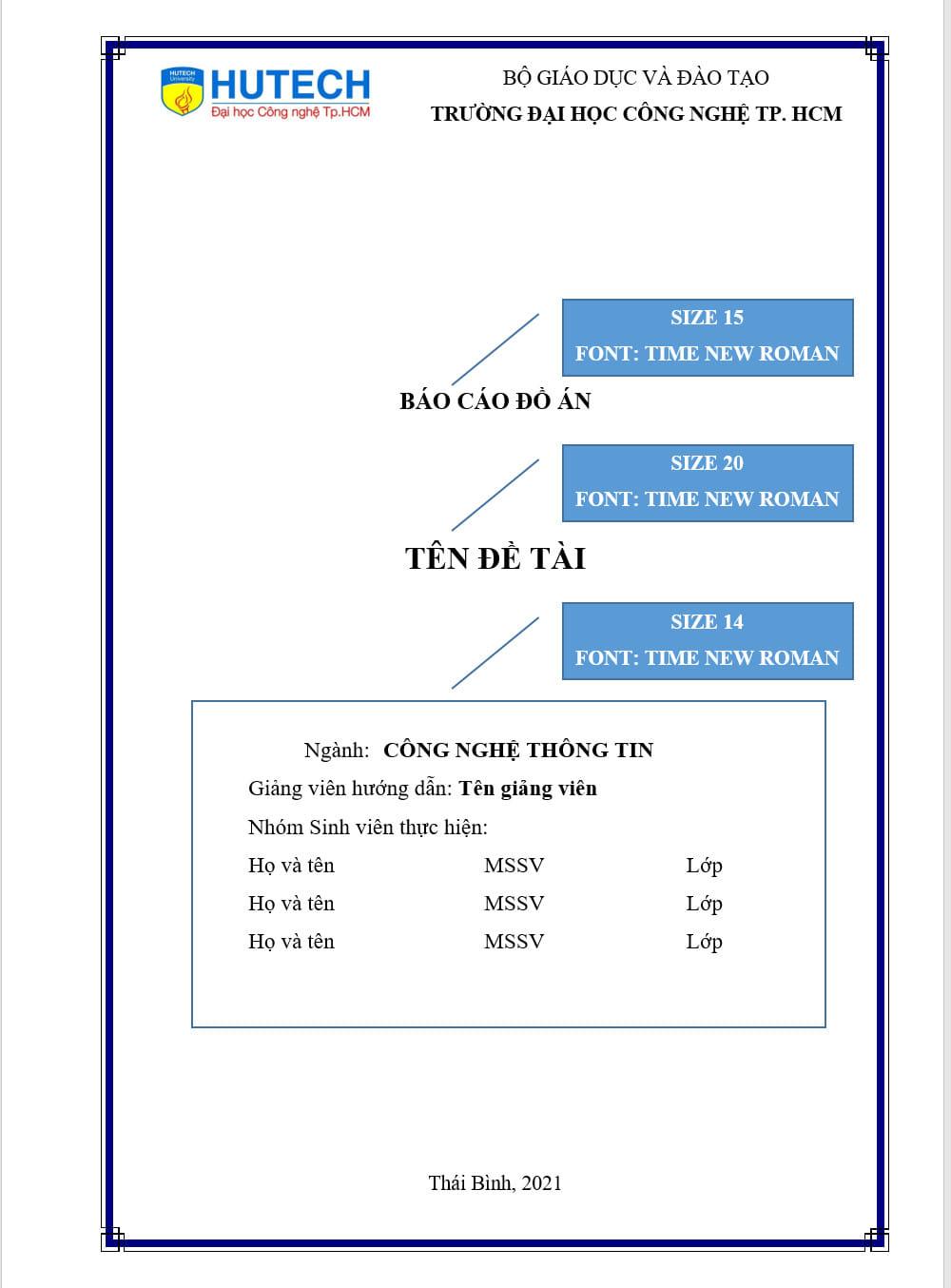
Thực hiện tạo trang bìa hoàn chỉnh
Bước 1: Căn lề chuẩn cho bài báo cáo tại đây.
Bước 2: Sau khi có đầy đủ nội dung, căn chỉnh chuẩn chúng ta thực hiện tạo trang bìa
1. Nhấn chọn tab Design -> Page Borders

2. Nhấn mục “Art” và lựa viền ưng ý để tạo viền

3. Sau khi chọn xong thì phần “Apply to” nên chọn: This section - First page only (Phần này - Chỉ trang đầu tiên) hoặc tuỳ chọn tuỳ ý bạn.

4. Chọn vào Options. Tại mục “Measure from” chọn “Text” và loại bỏ hết tất cả dấu tích ở mục Options sau đó nhấn OK.

5. Xem kết quả đạt được

Tổng hợp 1 số khung viền đẹp cho Word
Dưới đây là link tổng hợp và chia sẻ mẫu bìa Word đẹp, ấn tượng và chuyên nghiệp giúp các bạn đọc có thể tham khảo và sử dụng khi làm bìa tiểu luận, bìa luận văn, giáo án … Tất nhiên, trên Word cũng hỗ trợ tạo mẫu bìa nhưng tự mình thiết kế sẽ tốn nhiều thời gian, bạn hoàn toàn có thể ghép chi tiết của mẫu bìa Word này sang mẫu bìa khác cho phù hợp với mục đích sử dụng của mình.
Download mẫu trang bìa đẹp
Một số hình ảnh mẫu trang bìa


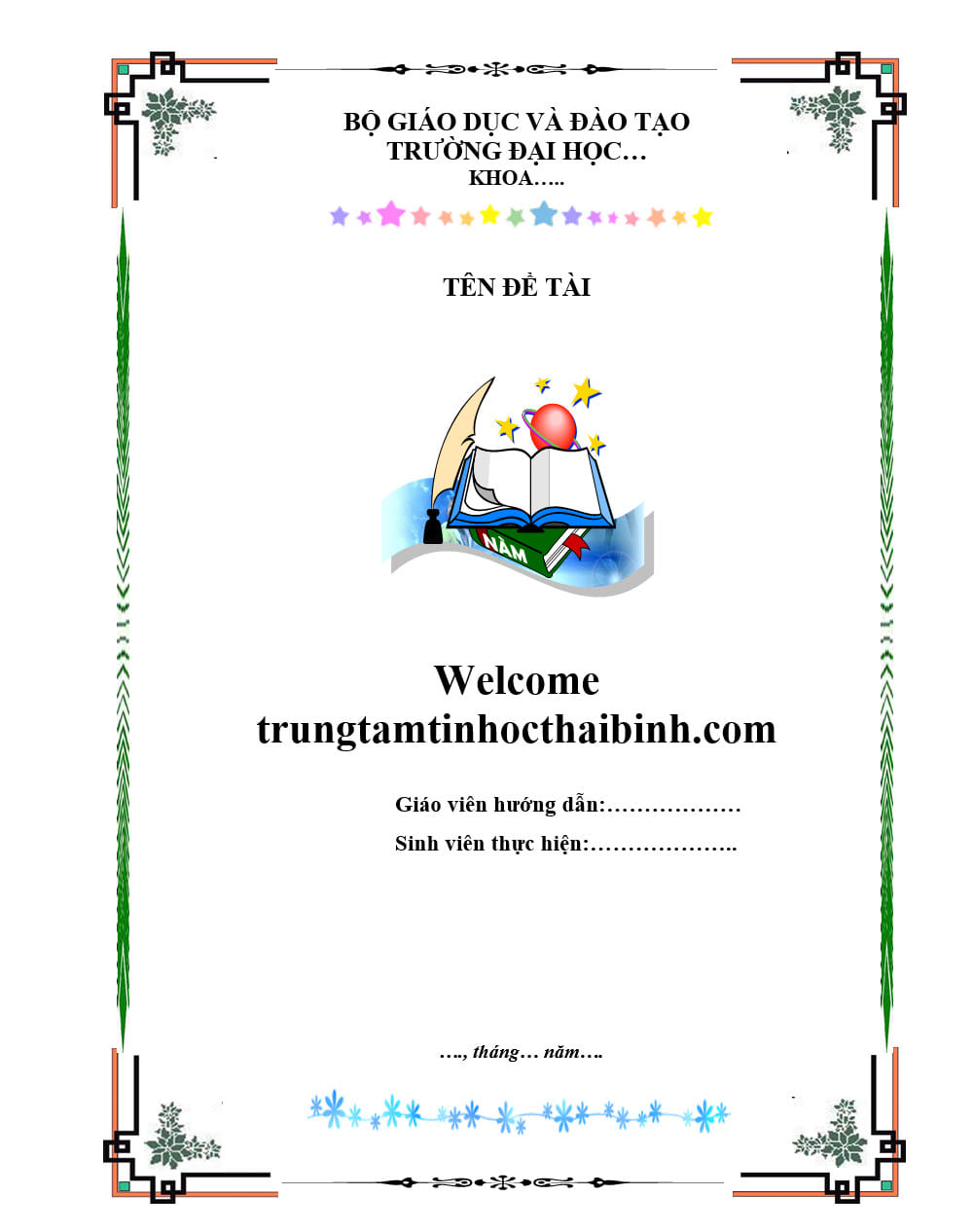
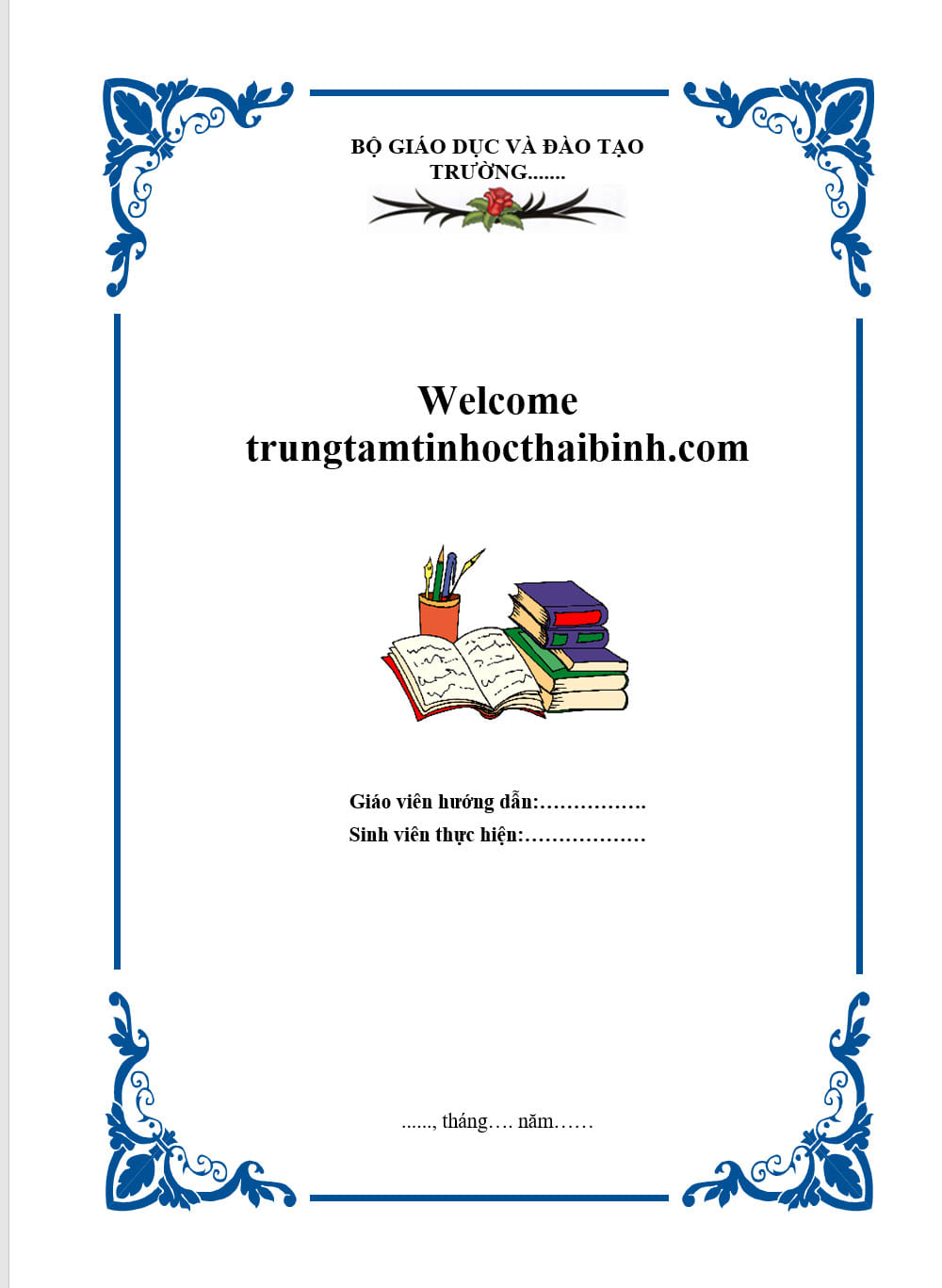
Bài hướng dẫn cách tạo khung trang bìa chuẩn đã kết thúc. Nếu các bạn có thắc mắc gì vui lòng bình luận phía dưới nhé. Chúc các bạn thực hiện thành công.


